Документ Microsoft Word (3). 1 Аналитическая часть 5 1 Анализ предметной области 5
 Скачать 2.3 Mb. Скачать 2.3 Mb.
|
2.1.6.1.6 Установка базовой системыУстановка базовой системы выполняется после завершения разметки дисков (см. 6.1.5). Открывается окно «Установка базовой системы», в течение некоторого времени пользователь может наблюдать на индикаторе ход процесса и видеть сменяющиеся имена устанавливаемых файлов. Данные операции происходят без его участия. Окно автоматически закроется после завершения установки всех необходимых пакетов. 2.1.6.1.7 Выбор программного обеспеченияПосле установки базовой системы и настройки учетных записей пользователю предоставляется возможность установить по своему выбору ПО, которое включает: базовые средства, рабочий стол Fly, приложения для работы с сенсорным экраном, средства работы в сети, офисные средства, средства мультимедиа и др. В окне «Выбор программного обеспечения» (рис. 21) можно отметить один или несколько готовых наборов ПО и нажать [Продолжить]. 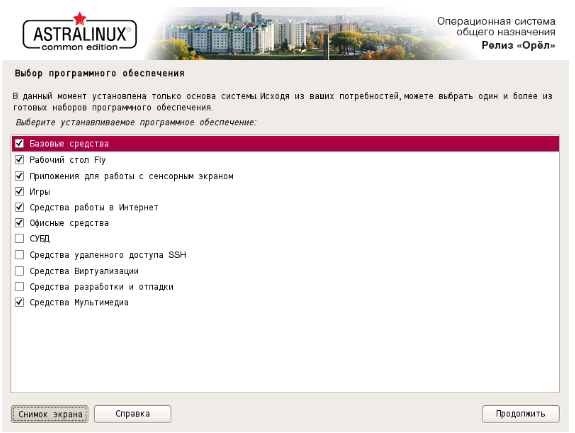 Рисунок 21 - Выбор программного обеспечения Откроется окно «Выбор и установка программного обеспечения», в котором содержится список возможных дополнительных функций ОС (рис. 22). 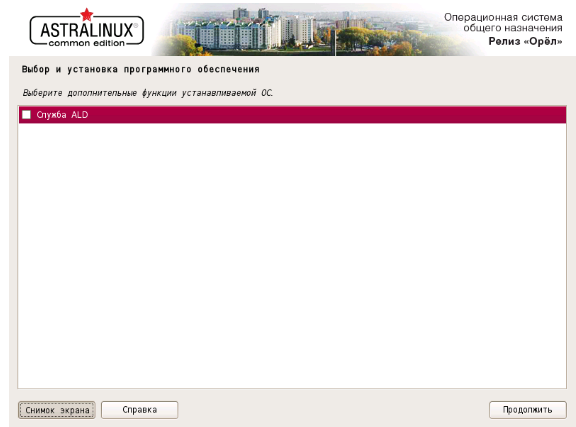 Рисунок 22 - Выбор и установка программного обеспечения Если не выбрана ни одна дополнительная функция, то в этом случае не будут установлены пакеты, связанные с дополнительными функциями ОС, и программа вернется к автоматической установке ранее выбранных групп пакетов. Если ранее была выбрана установка рабочего стола Fly, то при этом также не будут установлены его административные графические утилиты, отвечающие за настройку данных функций. После окончания выбора дополнительных функций следует нажать [Продолжить]. Откроется следующее окно и автоматически начнется выполнение установки пакетов. В процессе установки некоторых из них пользователю будут задаваться вопросы, для чего будут открываться дополнительные окна. После произведения пользователем необходимых действий окна будут закрываться, и программа установки будет возвращаться к автоматической установке дополнительного ПО. При этом порядок установки пакетов определяется не только их принадлежностью к какой-либо определенной функции, но еще и взаимозависимостями. Поэтому порядок, в котором будут открываться окна, связанные с теми или иными дополнительными функциями, не будет точно соответствовать положению имен этих функций в списке (см. рис. 22). Ниже описания этих окон будут сгруппированы по функциям, но порядок появления окон внутри каждой группы будет соответствовать тому порядку, в котором окна будут открываться в процессе работы программы установки. Служба Astra Linux Directory (ALD) представляет собой систему управления Единым пространством пользователей (ЕПП). ALD является надстройкой над технологиями LDAP, Kerberos 5, CIFS и обеспечивает автоматическую настройку всех необходимых файлов конфигурации служб, реализующих перечисленные технологии, а так же предоставляет интерфейс управления и администрирования. Настройка окружения пользователя при входе в систему обеспечивается PAM-модулем ALD, который выполняет следующие функции: - получение параметров окружения пользователя с сервера домена; - проверка возможности входа пользователя на данный компьютер по списку разрешенных пользователю компьютеров; - проверка возможности использования пользователем типа ФС его домашнего каталога; - настройка параметров окружения пользователя; - монтирование домашнего каталога пользователя; - включение доменного пользователя в заданные локальные группы. Все необходимые программные пакеты могут быть установлены в процессе работы программы установки ОС. Для этого необходимо в окне «Выбор и установка программного обеспечения» при выборе дополнительных функций отметить строку «служба ALD» (см.рис. 22) и нажать [Продолжить]. При установке клиентской части ALD в окне выбора типа установки выделить строку «клиент ALD» (рис. 23) и нажать [Продолжить]. 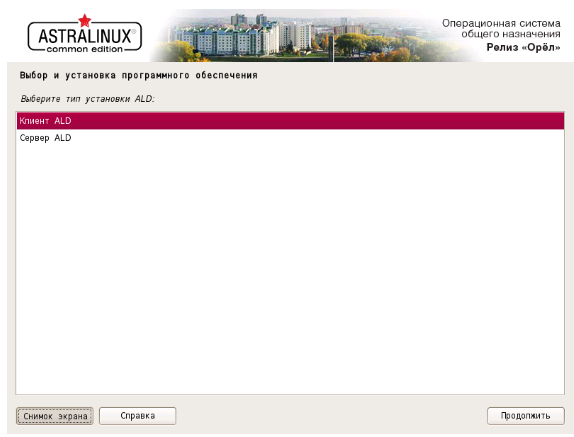 Рисунок 23 - Служба ALD Дальнейшая установка ALD происходит автоматически. 2.1.6.1.8 Дополнительные настройки ОСВ окне «Дополнительные настройки ОС» (рис. 24) необходимо отметить дополнительные настройки ОС и нажать [Продолжить]. 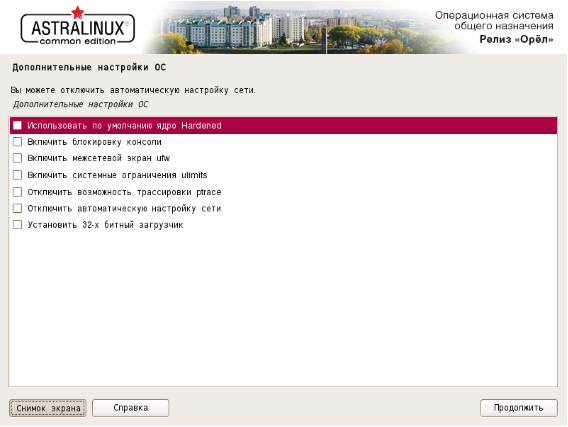 Рисунок 24 - Дополнительные настройки ОС 2.1.6.1.9 Установка системного загрузчика После установки графического интерфейса автоматически выполнится программа поиска других ОС, установленных на компьютере, и откроется окно «Установка системного загрузчика GRUB на жесткий диск» (рис. 25), в котором содержится список обнаруженных ОС.  Рисунок 25 - Установка системного загрузчика GRUB на жесткий диск Необходимо определить устанавливать или не устанавливать GRUB в главную загрузочную запись (MBR) жесткого диска, соответственно, отметить флаг «Да» или «Нет» и нажать [Продолжить]. 2.1.6.1.10 Завершение установки После установки системного загрузчика (см. 6.1.9) откроется окно «Завершение установки» (рис. 26) с информацией о завершении установки. 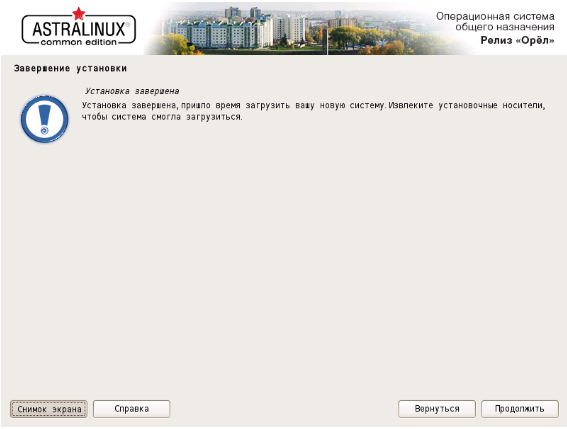 Рисунок 26 - Завершение установки Откроется устройство чтения DVD-дисков, извлечь DVD-диск с дистрибутивом ОС. Затем следует нажать [Продолжить] для перезагрузки компьютера и первой загрузки установленной ОС. 2.2 Установка VirtualBox2.2.1 Установка пакетовПакет VirtualBox доступен для скачивания на официальном сайте web-сайте https://www.virtualbox.org/wiki/Linux_Downloads. Для установки в Astra Linux следует выбирать версию, предназначенную для Debian 9. Кроме файла с собственно пакетом VirtualBox используются следующие файлы: рекомендуется также установить плагин расширений (extension pack). Этот файл также доступен на сайте VirtualBox; Получить и установить пакеты для установки можно следующими способами: из репозитория Oracle VirtualBox; из репозитория Debian; из загруженных файлов без подключения сторонних репозиториев. Установка из репозитория Oracle VirtualBox: установить пакет ca-certificates, если он не был ранее установлен: sudo apt install ca-certificates получить и установить ключ для репозитория Oracle VirtualBox: wget https://www.virtualbox.org/download/oracle_vbox_2016.asc sudo apt-key add oracle_vbox_2016.asc подключить репозиторий VirtualBox (см. Подключение репозиториев с пакетами в ОС Astra Linux и установка пакетов):
убедиться, что в подключенных репозиториях присутствует пакет libvpx4: apt-cache policy libvpx4 если пакет отсутствует, то: установить пакет debian-archive-keyring: sudo apt install debian-archive-keyring подключить репозиторий Debian:
выполнить установку с помощью стандартного инструмента apt: обновить список пакетов: sudo apt update Проверить доступные версии VirtualBox: apt-cache policy virtualbox* Установить нужную версию virtualbox, например virtualbox-6.1: sudo apt install virtualbox-6.1 Установка из репозитория Debian Доступная в репозитории Debian версия virtualbox несовместима с ядром 5.4. При наличии в системе даже незагруженных версий ядра (5.4.0.54, 5.4.0.71) при установке пакета будут выдаваться сообщения об ошибке. Удалить образы 5.4 можно командами: sudo apt purge linux-image-5.4.0-71-generic sudo apt purge linux-image-5.4.0-54-generic Порядок установки: Подключить репозитории Debian:
подробнее см. Подключение репозиториев с пакетами в ОС Astra Linux и установка пакетов) Обновить списки пакетов: sudo apt update Если при обновлении списка пакетов выдаются ошибки вида:
то установить ключи для подключенного репозитория: sudo apt install debian-archive-keyring и повторить обновление списка пакетов. Если установка пакета не помогла полностью избавиться от ошибки, то недостающие ключи репозиториев можно загрузить командами: sudo apt-key adv --keyserver keyserver.ubuntu.com --recv-keys 04EE7237B7D453EC sudo apt-key adv --keyserver keyserver.ubuntu.com --recv-keys 648ACFD622F3D138 sudo apt-key adv --keyserver keyserver.ubuntu.com --recv-keys 7638D0442B90D010 sudo apt-key adv --keyserver keyserver.ubuntu.com --recv-keys 04EE7237B7D453EC sudo apt-key adv --keyserver keyserver.ubuntu.com --recv-keys EF0F382A1A7B6500 После подключения репозиториев выполнить установку пакетов из этого репозитория стандартным инструментом apt: sudo apt install virtualbox Установка из загруженных файлов без подключения сторонних репозиториев для установки на Astra Linux Special Edition РУСБ.10015-01 (очередное обновление 1.6) и Astra Linux Special Edition РУСБ.10015-16 исп. 1: Подключить в качестве источника пакетов диск со средствами разработки и диски оперативных обновлений (обновление основного диска и обновление диска со средствами разработки); Установить пакет ca-certificates (требуется только для скачивания файлов): sudo apt install ca-certificates если в подключенных репозиториях недоступен пакет libvpx4, то скачать его из репозитория Debian: wget http://ftp.de.debian.org/debian/pool/main/libv/libvpx/libvpx4_1.6.1-3+deb9u2_amd64.deb скачать файл с пакетом virtualbox с web-сайта VirtualBox: https://www.virtualbox.org/wiki/Downloads; использовать стандартную команду apt для установки пакетов из полученных файлов: sudo apt install ./»имя_файла_с_пакетом_VirtualBox» или sudo apt install./»имя_файла_с_пакетом_VirtualBox» ./libvpx4_1.6.1-3+deb9u2_amd64.deb Выдаваемое при установке предупреждение:
можно игнорировать (см. Предупреждение "Download is performed unsandboxed as root as file..." при установке пакетов из файлов с помощью apt). 2.2.1.1 Установка Дополнений гостевой ОС на гостевые машиныПорядок установки дополнений гостевой ОС см. в статье Установка Astra Linux на виртуальные машины 2.2.1.2 Возможные проблемыНе работают элементы диалогового окна выбора носителя "настройки VM -» Носители -» Выбор образа оптического диска" Решение: В файле /.config/Trolltech.conf в секции [Qt] прописать строку: /.config/Trolltech.conf
Перезапустить окно VirtualBox. Ошибка "VBoxNetAdpCtl: Error while adding new interface: failed to open.dev/vboxnetctl: No such file or directory" Если после обновления ядра возникает ошибка "VBoxNetAdpCtl: Error while adding new interface: failed to open.dev/vboxnetctl: No such file or directory". Драйвер ядра VirtualBox Linux (vboxdrv) не установлен необходимо: Выполнить команду sudo modprobe vboxdrv Если это не помогло, то выполнить команды: sudo apt update sudo apt install --reinstall linux-headers-$(uname -r) virtualbox-dkms dkms Затем перезагрузить систему, после чего заново выполнить команду: sudo modprobe vboxdrv Если не помогло, то необходимо отключить Secure Boot в BIOS/UEFI ЗаключениеВ результате проведенный работ была достигнута цель практики: установлено и настроено Astra Linux и Virtual Box для использования работниками организации Для достижения поставленной цели были решены следующие задачи: Изучен сайт «wiki.astralinux.ru» в разделе: «Установка, настройка, сопровождение ОС»; Изучен сайт «wiki.astralinux.ru» в разделе: «Виртуализация и контейнеры»; Список используемых источников ГОСТ 24.103-84. Комплекс стандартов на автоматизированные системы. Автоматизированные системы. Автоматизированные системы управления. Общие положения; ГОСТ 24.104-85 Комплекс стандартов на автоматизированные системы. Автоматизированные системы. Автоматизированные системы управления. Общие требования; ГОСТ 24.203-80 Комплекс стандартов на автоматизированные системы. Автоматизированные системы. Требования к содержанию общесистемных документов; ГОСТ 24.204-80. Комплекс стандартов на автоматизированные системы. Автоматизированные системы. Требования к содержанию документа «Описание постановки задачи; ГОСТ 24.207-80 Комплекс стандартов на автоматизированные системы. Автоматизированные системы. Требования к содержанию документов по программному обеспечению; ГОСТ 24.211-82 Комплекс стандартов на автоматизированные системы. Автоматизированные системы. Требования к содержанию документа «Описание алгоритма»; ГОСТ 34.320-96 Информационные технологии. Система стандартов по базам данных. Концепции и терминология для концептуальной схемы и информационной базы Балдин К.В., Уткин В.Б. Информационные системы в экономике. – 6-е изд. – М.: «Дашков и К», 2017. – 395 с; Варфоломеева А.О. Информационные системы предприятия: Учебное пособие / А.О. Варфоломеева, А.В. Коряковский, В.П. Романов. – М.: НИЦ ИНФРА-М, 2016. – 283 с; Васильев А.А., Избачков Ю.С., Петров В.Н., Телина И.С. Информационные системы/ – 30е изд. – Спб: Питер, 2016. – 544 с Васильев Р.Б., Калянов Г.Н. и др. Управление развитием информационных систем. – М.: Горячая Линия Емельянова Н.З. Проектирование информационных систем: Учебное пособие / Н.З. Емельянова, Т.Л. Партыка, И.И. Попов. – М.: Форум: НИЦ ИНФРА-М, 2016. – 432 с Заботина Н.Н. Проектирование информационных систем: Учебное пособие / Н.Н. Заботина. – М.: НИЦ ИНФРА |
